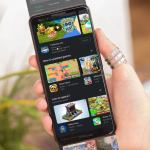Χωρίς φανφάρες, η Google πρόσθεσε μια νέα πειραματική λειτουργία στα smartphone Pixel 8: Λειτουργία επιφάνειας εργασίας, παρόμοια με το Samsung DeX ή το Motorola Ready For, η λειτουργία υποστηρίζει εξωτερική οθόνη, πληκτρολόγιο και ποντίκι για χρήση του τηλεφώνου ως ευέλικτο επιτραπέζιο υπολογιστή, μάθετε πώς για να ενεργοποιήσετε τη δυνατότητα στο Google Pixel 8 Pro.
Η χρήση ενός smartphone ως αντικατάσταση επιτραπέζιου υπολογιστή δεν είναι νέα, καθώς τα περίεργα πειράματα όπως το Motorola Atrix και η λειτουργία Webtop που βασίζεται σε Linux δεν έχουν την απαραίτητη έλξη πριν από 13 χρόνια. Πιο πρόσφατα, η Samsung και η Motorola (ξανά) επένδυσαν στις λειτουργίες DeX και Ready For, αντίστοιχα.
Η νέα λειτουργία επιφάνειας εργασίας της Google εντοπίστηκε για πρώτη φορά από τους συναδέλφους μας στο Android Authority στην ενημέρωση Android 14 QPR3 beta 2. Αυτή τη στιγμή βρίσκεται σε εξέλιξη, με εφαρμογή barebones που δεν είναι έτοιμη για καθημερινή χρήση. Είναι πιθανό η λειτουργία να φτάσει στην κυκλοφορία του Android 15 αργότερα φέτος, αλλά δεν θα κρατούσαμε την ανάσα μας για αυτό.
Ενεργοποιήστε την κρυφή λειτουργία
Προς το παρόν, μπορείτε να δοκιμάσετε τη νέα λειτουργία εάν διαθέτετε συμβατό smartphone Pixel 8 ή 8 Pro. Αλλά πρώτα, πρέπει να συνδεθείτε στον Λογαριασμό σας Google και να εγγραφείτε για ενημερώσεις beta στο τηλέφωνο. Μετά από αυτό, ενεργοποιήστε τις επιλογές προγραμματιστή στην οθόνη ρυθμίσεων (πατήστε γρήγορα το πεδίο Αριθμός δόμησης στην οθόνη Σχετικά με το τηλέφωνο). Στη συνέχεια, ακολουθήστε αυτά τα βήματα:
Ανοίξτε τις επιλογές προγραμματιστή στην εφαρμογή Ρυθμίσεις.
Ενεργοποιήστε τις παρακάτω επιλογές:
Ενεργοποιήστε τα παράθυρα ελεύθερης μορφής.
Αναγκαστική λειτουργία επιφάνειας εργασίας.
Ενεργοποίηση μη αλλαγής μεγέθους σε πολλά παράθυρα.
Επανεκκινήστε το τηλέφωνο και, στη συνέχεια, συνδέστε το σε μια οθόνη. Εάν δεν διαθέτετε ποντίκι και πληκτρολόγιο Bluetooth, θα χρειαστείτε έναν διανομέα USB-C ή μια βάση σύνδεσης για να συνδέσετε την οθόνη και τις συσκευές εισόδου στο τηλέφωνο. Ορισμένες οθόνες ενδέχεται να προσφέρουν λειτουργίες διανομέα USB μέσω καλωδίου USB-C (π.χ. οθόνες Thunderbolt), απλοποιώντας τις συνδέσεις και μειώνοντας την ακαταστασία.
Όταν εντοπιστεί η σύνδεση της οθόνης, το Android θα εμφανίσει ένα “Mirror to external display?” αναδυόμενο παράθυρο. Επιλέξτε Mirror display για να ξεκινήσετε τη λειτουργία Desktop.
Από την αρχή, είναι εύκολο να διαπιστωθεί ότι η λειτουργία επιτραπέζιου υπολογιστή της Google είναι ακόμα σε εξέλιξη, με πολλές λειτουργίες να λείπουν σε σύγκριση με το DeX ή το Ready For. Για αρχή, η διεπαφή έχει μόνο ένα στοιχείο, μια συντόμευση συρταριού εφαρμογών.
Δεν υπάρχει καν γραμμή κατάστασης για ενημέρωση σχετικά με τη σύνδεση, την ημερομηνία ή την ώρα ή ένα σύστημα ειδοποιήσεων. Οι εφαρμογές μπορούν να καρφιτσωθούν στην επιφάνεια εργασίας και το μέγεθος ορισμένων παραθύρων μπορεί να αλλάξει, αλλά δεν υπάρχουν προηγμένες λειτουργίες συστήματος διαχείρισης παραθύρων για κούμπωμα παραθύρων, διαχωρισμό της περιοχής εμφάνισης μεταξύ δύο ή περισσότερων εφαρμογών ή ακόμη και γραμμή εργασιών για εναλλαγή σε ελαχιστοποιημένες εφαρμογές.
Μπορείτε να εγκαταστήσετε εφαρμογές όπως το Taskbar για να αυτοσχεδιάσετε μια γραμμή κατάστασης και περισσότερα στοιχεία διεπαφής και ο Mishaal Rahman παρουσίασε μια βελτιωμένη έκδοση με σπασμένα παράθυρα και άλλες λειτουργίες που δεν ήταν διαθέσιμες στο Pixel 8 Pro του nextpit με Android 14 QPR3.
Ακόμη χειρότερα, κατά τη διάρκεια των δοκιμών του nextpit, μερικές φορές οι εφαρμογές έχαναν τα στοιχεία ελέγχου των παραθύρων τους και δεν μπορούσαν να ελαχιστοποιηθούν, να μεγιστοποιηθούν ή να κλείσουν, την ίδια στιγμή που έπαιρναν τον αποκλειστικό έλεγχο του ποντικιού. Το αποτέλεσμα ήταν η αδυναμία αλληλεπίδρασης με τα εικονίδια στο παρασκήνιο.
Ένα άλλο ζήτημα που βρήκαμε ήταν ότι ορισμένα παιχνίδια είχαν προβλήματα στη λειτουργία επιφάνειας εργασίας, καθώς δεν δέχονταν είσοδο από πληκτρολόγιο Bluetooth ή ενεργοποιούσαν το πληκτρολόγιο οθόνης για να συμπληρώσει μια απλή φόρμα.